Автор:
Eugene Taylor
Дата создания:
7 Август 2021
Дата обновления:
1 Июль 2024
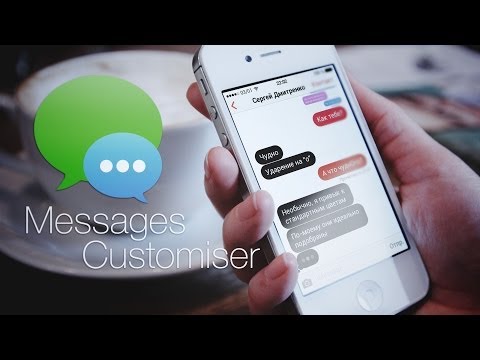
Содержание
- Шагать
- Метод 1 из 2. Измените цвет iMessage с помощью дополнительного приложения
- Метод 2 из 2. Измените цвет iMessage, выполнив взлом
- Советы
iMessage от Apple - это простое в использовании приложение, которое многие владельцы iPhone используют для общения. К сожалению, приложение нелегко адаптировать к вашим потребностям, но у вас есть несколько вариантов, если вы хотите настроить цвета облаков сообщений в iMessage. В этой статье мы рассмотрим различные варианты и шаги, которые необходимо предпринять для настройки приложения iMessage.
Шагать
Метод 1 из 2. Измените цвет iMessage с помощью дополнительного приложения
 Щелкните значок App Store на главном экране. Если вы в настоящее время находитесь в другом приложении, нажмите кнопку «Домой», чтобы вернуться на главный экран. Там вы найдете значок.
Щелкните значок App Store на главном экране. Если вы в настоящее время находитесь в другом приложении, нажмите кнопку «Домой», чтобы вернуться на главный экран. Там вы найдете значок.  Воспользуйтесь функцией поиска в верхней части экрана. Поле поиска обозначается увеличительным стеклом и словом «Поиск». В некоторых версиях iOS есть функция поиска прямо в нижней части страницы App Store.
Воспользуйтесь функцией поиска в верхней части экрана. Поле поиска обозначается увеличительным стеклом и словом «Поиск». В некоторых версиях iOS есть функция поиска прямо в нижней части страницы App Store.  Найдите приложение, которое позволяет создавать разные изображения сообщений. Все приложения, которые вы можете найти в App Store, на самом деле не изменяют настройки iMessage, но они создают изображения для слов, которые вы хотите отправить (и вы можете сами выбрать шрифт, стиль и цвет). Затем это изображение вставляется в окно сообщения.
Найдите приложение, которое позволяет создавать разные изображения сообщений. Все приложения, которые вы можете найти в App Store, на самом деле не изменяют настройки iMessage, но они создают изображения для слов, которые вы хотите отправить (и вы можете сами выбрать шрифт, стиль и цвет). Затем это изображение вставляется в окно сообщения. - Для этого можно использовать всевозможные приложения, например «Цветной текст» и «Раскрасьте свои сообщения». Все эти приложения работают примерно одинаково, основное различие заключается в количестве и типах шрифтов, фонов и цветов, которые вы можете использовать.
- Если вы хотите увидеть полный список параметров, введите «цвет iMessage» в поле поиска и нажмите «Поиск». Теперь появится список приложений, которые позволяют создавать различные типы текстовых облаков для iMessage.
 Выберите приложение. Просмотрите все приложения, такие как «Цветные текстовые сообщения», «Color Messaging Pro» и «Цветные текстовые сообщения для iMessage». Некоторые приложения бесплатны, а за другие нужно заплатить около одного евро.
Выберите приложение. Просмотрите все приложения, такие как «Цветные текстовые сообщения», «Color Messaging Pro» и «Цветные текстовые сообщения для iMessage». Некоторые приложения бесплатны, а за другие нужно заплатить около одного евро. - Прочтите обзоры приложений. Некоторые приложения плохо работают с новыми версиями iMessage.
- Посмотрите, есть ли в конкретном приложении функции, которые вы ищете. Большинство приложений позволяют просматривать изображения сообщений. Ищите приложения, стиль которых соответствует вашим потребностям.
 Нажмите «Скачать». Если вы еще не вошли в систему со своим Apple ID, сделайте это сейчас.
Нажмите «Скачать». Если вы еще не вошли в систему со своим Apple ID, сделайте это сейчас.  Откройте приложение. После установки приложения нажмите «Открыть» или нажмите значок приложения на главном экране.
Откройте приложение. После установки приложения нажмите «Открыть» или нажмите значок приложения на главном экране.  Создайте собственное текстовое сообщение. Используйте различные параметры в меню, чтобы создать изображение, которое вам подходит.
Создайте собственное текстовое сообщение. Используйте различные параметры в меню, чтобы создать изображение, которое вам подходит. - В разделе «Раскрасьте сообщения» вы найдете три варианта в центре экрана: первая - это заранее определенный стиль текста с фоном, вторая - вы можете настроить цвет текста и / или фона, третья позволяет вам изменить это отрегулируйте шрифт. При нажатии на параметр открывается список вариантов узора, цвета и шрифта в нижней части окна. После того, как вы выбрали желаемые параметры, вы можете ввести текст сообщения, которое хотите отправить.
- В приложении «Color Texting» появляются шесть значков со следующими заголовками: цветные пузыри, текстурированные пузыри, цветной текст, светящийся текст, курсивный текст, призрачный текст. Коснитесь нужных параметров и введите текст.
 Скопируйте, вставьте и отправьте созданное вами изображение. Для всех доступных приложений вам придется вручную скопировать файл изображения в приложение iMessage.
Скопируйте, вставьте и отправьте созданное вами изображение. Для всех доступных приложений вам придется вручную скопировать файл изображения в приложение iMessage. - Если вы используете приложение «Раскрась свои сообщения», сначала введите свое сообщение и нажмите кнопку «Отправить». Затем появится уведомление о том, что приложение скопировало изображение в буфер обмена, и инструкции по его отправке. Нажмите «Продолжить». Теперь приложение исчезнет в фоновом режиме, и вы сможете открыть iMessage. Выберите нужный контакт и поместите палец в окно сообщения, пока не появится «Вставить». Нажмите на него и отправьте сообщение.
- После создания изображения в «Цветном тексте» нажмите кнопку со словами «Щелкните здесь, чтобы отправить текстовое сообщение». Затем появится сообщение о том, что приложение скопировало изображение в буфер обмена, нажмите «ОК» и нажмите кнопку «Домой». Откройте iMessage, выберите нужный контакт и поместите палец в окно сообщения, пока не появится надпись «Вставить». Нажмите на него и отправьте сообщение.
Метод 2 из 2. Измените цвет iMessage, выполнив взлом
 Разберитесь, что значит взломать iPhone. Взлом iPhone позволяет получить доступ к приложениям и настройкам, которые не одобрены Apple. Это приведет к аннулированию гарантии, но, к счастью, процесс обратим, после чего его уже нельзя будет обнаружить.
Разберитесь, что значит взломать iPhone. Взлом iPhone позволяет получить доступ к приложениям и настройкам, которые не одобрены Apple. Это приведет к аннулированию гарантии, но, к счастью, процесс обратим, после чего его уже нельзя будет обнаружить. - Поскольку ваша гарантия истекает после взлома, вы также можете сделать это только после истечения гарантийного срока.
- Apple попыталась создать среду, которая - благодаря строгому контролю - безопасна для всех пользователей. Вам не нужно беспокоиться о вредоносных программах или мошенничестве, все было бы по-другому, если бы Apple не была такой строгой.
 Обновите свои приложения и сохраните файлы. Перед взломом убедитесь, что у вас есть хорошая резервная копия файлов, на случай, если что-то пойдет не так.
Обновите свои приложения и сохраните файлы. Перед взломом убедитесь, что у вас есть хорошая резервная копия файлов, на случай, если что-то пойдет не так. - Убедитесь, что на вашем компьютере установлена последняя версия iTunes.
- Сделайте резервную копию вашего iPhone с помощью iTunes и / или с помощью облака.
- Выберите программу взлома. Такие программы, как RedSn0w или RageBreak, представляют собой два варианта. Изучите новейшие и лучшие программы для взлома вашей модели iPhone. Есть несколько вариантов, но может быть сложно определить лучший вариант для вас, если вы не знаете людей, у которых был хороший опыт работы с определенной программой. Имейте в виду, что эти программы не одобрены Apple.
- Многие из этих программ разработаны для некоторых версий iOS и не работают с более новыми версиями (часто Apple что-то меняет в операционной системе, чтобы избежать взлома). Например, очень часто программы работают на iOS 8.1.1, но не на 8.1.2. Должно быть достаточно информации о том, что программа может делать, а что нет.
 Установите программу взлома. Вам необходимо скачать файл на компьютер, чтобы взломать iPhone.
Установите программу взлома. Вам необходимо скачать файл на компьютер, чтобы взломать iPhone. - Загрузите программу для взлома на свой компьютер.
- Установите программу на свой компьютер. Вам может быть предоставлен код доступа, который вам понадобится позже. Запишите этот код и держите его под рукой.
- Загрузите последнюю версию прошивки iOS. Если вы открываете программу взлома от имени администратора, вы должны выбрать этот файл прошивки.
 Убедитесь, что ваш компьютер и ваш iPhone могут быть подключены. Убедитесь, что ваш iPhone и компьютер подключены к одной беспроводной сети.
Убедитесь, что ваш компьютер и ваш iPhone могут быть подключены. Убедитесь, что ваш iPhone и компьютер подключены к одной беспроводной сети.  Завершите процесс взлома.
Завершите процесс взлома.- Переведите iPhone в режим DFU. Режим DFU позволяет загружать новое программное обеспечение для вашей операционной системы. Нажмите и удерживайте кнопку включения / выключения в течение 3 секунд, а затем кнопку включения / выключения и кнопку «Домой» одновременно в течение 10 секунд. Отпустите кнопку включения / выключения, но продолжайте нажимать кнопку «Домой», пока программа не распознает устройство. Выключите телефон и подключите его к компьютеру. Затем вы можете установить программы, которые вы только что скачали, на свой iPhone.
- Программа взлома теперь активирована на вашем iPhone. Отпустите кнопку «Домой» на вашем iPhone. Подождите, пока ваш iPhone перезагрузится.
- После активации джейлбрейка необходимо снова перевести телефон в режим DFU. Вашему iPhone может потребоваться перезагрузка несколько раз.
- Найдите IP-адрес, который использует ваш iPhone. Он указан в приложении «Настройки» в разделе «Wi-Fi».
- Откройте окно командной строки на своем компьютере (Терминал на компьютере Apple). Введите следующую команду: «ssh root @ IP-адрес>» (введите IP-адрес вашего iPhone в скобках).
- Введите пароль, который вы получили при установке программы взлома.
 Установите Cydia. Когда устройство будет взломано, на главном экране появится приложение под названием Cydia. Это альтернатива Apple App Store, где вы можете получить доступ к приложениям, не одобренным Apple. Если программы нет на вашем домашнем экране, вам придется установить ее самостоятельно. В командной строке или окне терминала введите следующий код: «wget -q -O /tmp/cyinstall.sh http://downloads.kr1sis.net/cyinstall.sh && chmod 755 /tmp/cyinstall.sh && / tmp / cyinstall.sh ".
Установите Cydia. Когда устройство будет взломано, на главном экране появится приложение под названием Cydia. Это альтернатива Apple App Store, где вы можете получить доступ к приложениям, не одобренным Apple. Если программы нет на вашем домашнем экране, вам придется установить ее самостоятельно. В командной строке или окне терминала введите следующий код: «wget -q -O /tmp/cyinstall.sh http://downloads.kr1sis.net/cyinstall.sh && chmod 755 /tmp/cyinstall.sh && / tmp / cyinstall.sh ".  Перезагрузите ваш iPhone. Теперь вы должны увидеть приложение Cydia на главном экране.
Перезагрузите ваш iPhone. Теперь вы должны увидеть приложение Cydia на главном экране.  Откройте Cydia. Найдите программу, которая позволяет настраивать части интерфейса iPhone, например цвета iMessage. Два популярных варианта - Winterboard и Dreamboard, но доступны и другие приложения. Установите приложение на свой iPhone. Приложение появится на главном экране.
Откройте Cydia. Найдите программу, которая позволяет настраивать части интерфейса iPhone, например цвета iMessage. Два популярных варианта - Winterboard и Dreamboard, но доступны и другие приложения. Установите приложение на свой iPhone. Приложение появится на главном экране.  Коснитесь установленного приложения. Установите флажок рядом с желаемым цветом облака сообщений. Вы можете выбрать разные цвета для входящих и исходящих сообщений.
Коснитесь установленного приложения. Установите флажок рядом с желаемым цветом облака сообщений. Вы можете выбрать разные цвета для входящих и исходящих сообщений.
Советы
- Если ваш iPhone еще не взломан, вам лучше начать с первого метода.



